压缩文档加密 压缩文件加密方法
在日常工作和生活中,我们经常需要传输和存储大量的文件数据,为了节省空间和保护数据安全,压缩和加密文件变得非常重要。压缩文档加密是一种常用的方法,通过对文件进行压缩和加密处理,不仅可以减小文件大小,还可以有效保护文件内容的安全性。压缩文件加密方法可以确保文件在传输和存储过程中不被非法访问和篡改,从而保障数据的完整性和保密性。
具体步骤:
1.想要使用压缩文件法添加密码,没有压缩软件怎么能行,现在流行的压缩软件很多,像是7-zip,2345好压等等,但是小编还是习惯使用老牌的压缩工具——winrar。一般情况下电脑都附带的有,如果没有附带可以自行下载。
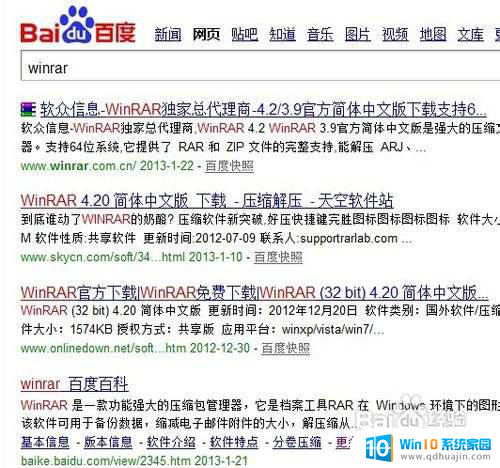
2.首先我们来看看常规的加密方法。我们找到需要进行加密的文件或者文件夹,然后在文件或者文件夹上右击,平时我们压缩文件的时候一般会选择添加到“文件名.rar”,这样省事,但是如果想要加密的话就不能这么做,我们需要点击“添加到压缩文件”。
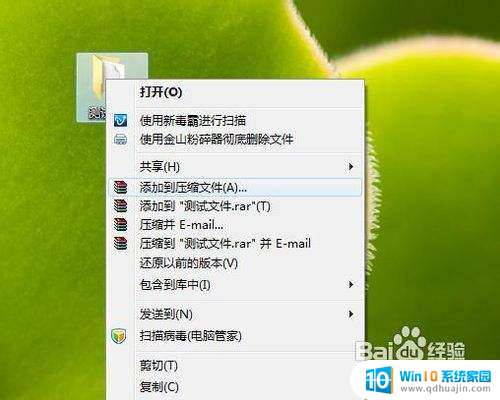
3.来到压缩界面后我们选择“高级”选项卡,找到“设置密码”按钮并点击,然后输入两次你需要设置的密码然后确定即可。如果你勾选了“显示密码”,你所输入的密码就会明文状态了,而且只需要输入一次哦,最后我们点击确定便可完成了压缩文件的加密。
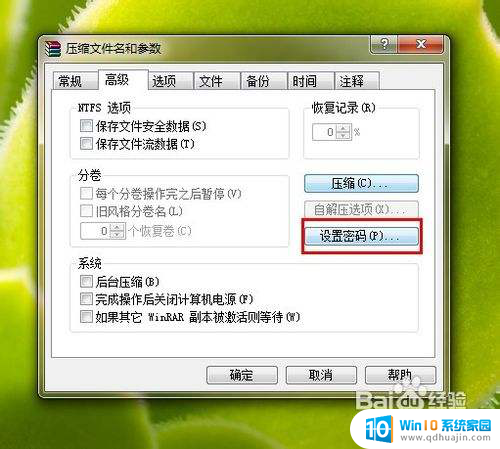

4.相信不少朋友已经看到了还有一个选项是加密文件名,那么它有什么作用呢?相信使用过压缩加密的朋友都知道,我们双击打开压缩文件的时候可以看到文件夹或者文件的名称,只有在查看文件内容的时候才会提示让我们输入密码。
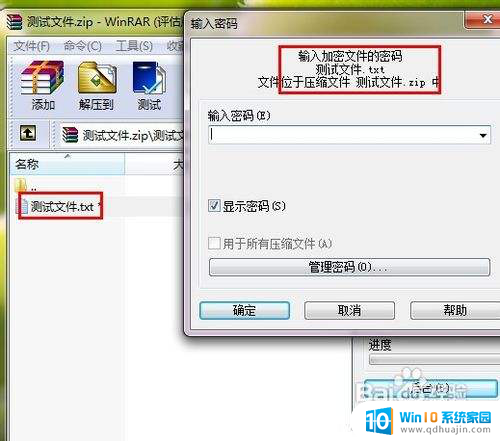
5.但是当我们勾选了这个选项之后,我们双击这个压缩文件。不在显示里面的文件夹或者文件的名称了,而是直接让我们输入解压密码,这就是加密文件名的作用,而且加密文件名仅在压缩文件格式为rar情况下可以使用,如果使用zip压缩的话是不能加密文件名的。
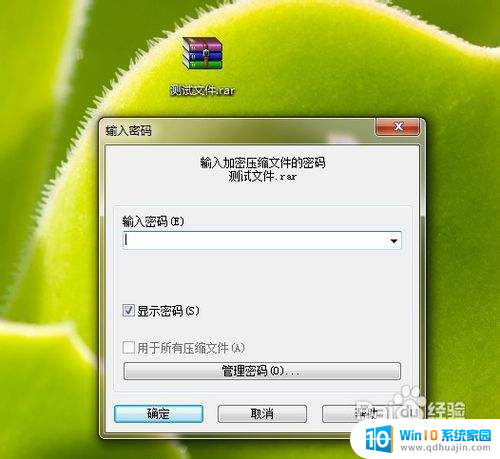
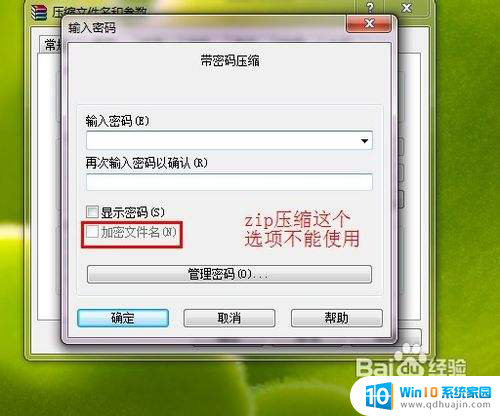
6.除了直接操作之外,我们还可以使用命令行进行文件的压缩加密。首先自然是进入到winrar的安装目录,然后按照输入指定的命令即可完成文件的压缩加密。由于命令行现在已经不是我们常用的操作,所以小编就不讲那么多了,有兴趣的朋友不妨试试这种方法,进入目录后输入rar -?即可得到帮助,里面详细记录了winrar的各种操作命令。
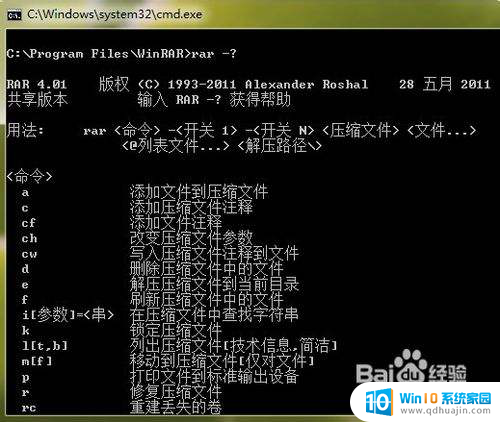
7.关于压缩文件加密,小编就介绍这么多了。操作过程都十分简单,相信大家一看就会,不过其中还是有一些需要注意的地方,一个就是压缩格式的选项,zip和rar虽然都可以完成加密,但是zip没有加密文件名而rar有,选择的时候要注意;二是压缩文件的命令行操作,虽然此种方法并不常用,但是也不失为一种方法,如果有想要挑战自己的朋友不妨试试。
以上就是压缩文档加密的全部内容,如果有任何问题,请按照以上方法操作,希望这些方法对大家有所帮助。
- 上一篇: 电脑怎么不弹出广告 电脑自动弹出广告怎么屏蔽
- 下一篇: pr怎么调大音频音量 pr音频音量调节方法
压缩文档加密 压缩文件加密方法相关教程
热门推荐
电脑教程推荐
- 1 文件夹怎么锁定密码 网络上如何给文件夹设置密码
- 2 电脑如何压缩照片 电脑图片压缩方法
- 3 笔记本电脑可以接外置摄像头吗 外接摄像头怎么在笔记本上使用
- 4 电脑如何设置开关机时间 电脑定时开机和关机的详细教程
- 5 excel里的文字怎么复制到word Excel表格文字复制到Word
- 6 共享的文件另一台电脑怎么查看 文件共享后怎么在另一台电脑上查看
- 7 怎么查找电脑mac地址 如何在Windows系统下查看自己电脑的MAC地址
- 8 笔记本电池显示电源已接通 未充电 笔记本电源已连接未充电怎么办
- 9 怎样在电脑日期下看到农历 电脑日历如何显示农历日期
- 10 电脑监视器是干嘛的? 电脑监视器的图解使用指南
win10系统推荐
- 1 萝卜家园ghost win10 64位家庭版镜像下载v2023.04
- 2 技术员联盟ghost win10 32位旗舰安装版下载v2023.04
- 3 深度技术ghost win10 64位官方免激活版下载v2023.04
- 4 番茄花园ghost win10 32位稳定安全版本下载v2023.04
- 5 戴尔笔记本ghost win10 64位原版精简版下载v2023.04
- 6 深度极速ghost win10 64位永久激活正式版下载v2023.04
- 7 惠普笔记本ghost win10 64位稳定家庭版下载v2023.04
- 8 电脑公司ghost win10 32位稳定原版下载v2023.04
- 9 番茄花园ghost win10 64位官方正式版下载v2023.04
- 10 风林火山ghost win10 64位免费专业版下载v2023.04